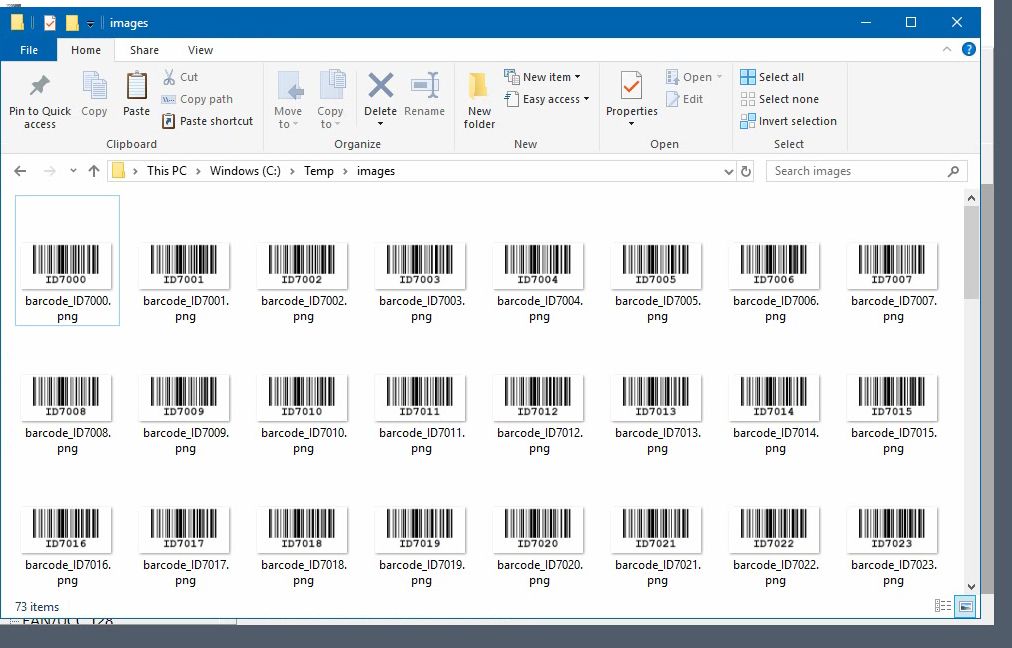Cómo exportar códigos de barras en serie como archivos de imagen
Inicie el ActiveBarcode Generator y cree el código de barras de acuerdo a sus necesidades.
Introduzca el valor inicial de los números de serie como texto a codificar. En este ejemplo, utilizamos el valor ID000. Los dígitos finales 000 se detectan e incrementan automáticamente durante la exportación (ID000, ID001, ID002...).
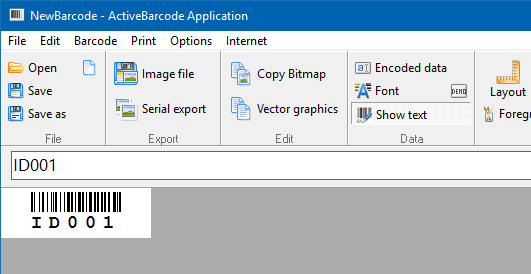
Para exportar los archivos de imagen, seleccione Exportación múltiple... en el menú Archivo.
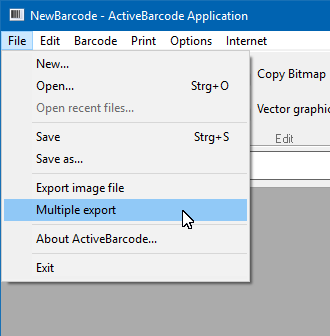
Aparecerá el siguiente cuadro de diálogo:
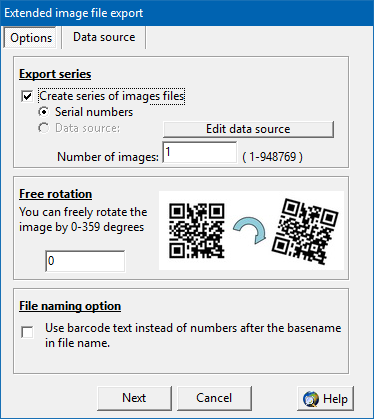
Activar la opción Crear series de archivos de imagen A continuación, elija entre Números de serie y Fuente de datos. En este ejemplo, seleccione Números de serie. Por último, introduzca el número de archivos de imagen que desea generar. Haga clic en Siguiente.
En el siguiente cuadro de diálogo, especifique el nombre del archivo base y la carpeta de destino. El nombre del archivo se ampliará automáticamente con números, por ejemplo, archivo.gif se convierte en archivo01.gif, archivo02.gif, y así sucesivamente.
Haga clic en Aceptar. Ahora se generan los archivos de imagen. En nuestro ejemplo, se crean las siguientes cinco imágenes de código de barras:
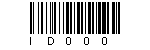
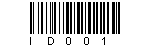
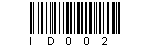
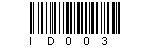
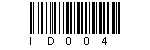
También puede utilizar la importación de datos en lugar de los números de serie. Seleccione Fuente de datos y cree o cargue una fuente de datos en la pestaña Fuente de datos.